Bây giờ các dòng máy tính mới ra đều hỗ trợ UEFI Boot rồi nên cách tạo USB cài Win cũ không còn áp dụng được nữa. Và mình chắc rằng bạn cũng đang gặp phải vấn đề là không cài được Win khi sử dụng USB cài Win theo cách cũ. Thế nên bạn tìm đến bài viết này là chuẩn rồi :)). Trong bài này, mình sẽ hướng dẫn các bạn cách tạo USB cài Win theo chuẩn UEFI và GPT mới nhất hiện nay.
Trước khi làm theo hướng dẫn tạo USB cài Win này bạn hãy kiểm tra xem máy tính dùng chuẩn UEFI hay BIOS Legacy đã nhé. Sau khi kiểm tra xong và máy của bạn đang dùng chuẩn UEFI và ổ cứng định dạng là GPT thì chúng ta bắt đầu đi vào tạo USB cài Win theo chuẩn UEFI để cài Win nhé. Dưới đây mình sẽ hướng dẫn bạn cách sử dụng phần mềm Rufus để tạo USB cài Win theo chuẩn UEFI và GPT một cách chi tiết nhất để bạn có thể dùng được.
Hướng dẫn tạo USB cài Win theo chuẩn UEFI & GPT
Chuẩn bị trước khi tạo USB cài WIn
Trước khi tiến hành tạo bạn phải chuẩn bị những thứ như sau:
+) Máy tính của bạn phải đang ở chuẩn UEFI Boot và ổ cứng định dạng là GPT
+) Bạn chỉ có thể cài Win bản 64bit vì thế bạn cần chuẩn bị các bản cài Win như Windows 7 64bit, Windows 8 64bit hoặc Windows 64bit, định dạng GPT không thể cài được Win XP mà chỉ hỗ trợ từ Win 7 trở lên (file cài đặt Win định dạng là .ISO).
+) Bạn phải có 1 USB từ 4Gb trở lên để chứa đủ bộ cài đặt Windows.
+) Tắt phần mềm diệt virus đi để tránh nó hiểu nhầm file nó xóa mất autorun.
+) Bạn cần download phần mềm Rufus Portable (bản không cần cài đặt) về máy.
Link download phần mềm Rufus mới nhất: Tải Rufus bản mới
Tham khảo thêm:
- Hướng dẫn cài Win 7, 8, 10 từ ổ cứng không cần ổ đĩa CD, USB
- Hướng dẫn cách cài Win 7 chi tiết cho người chưa biết cài Win
- Hướng dẫn cách cài đặt Windows 10 chi tiết bằng hình ảnh
Các bước tạo USB cài Win theo chuẩn UEFI & GPT
Đầu tiên bạn cắm USB vào máy tính sau đó mở phần mềm Rufus vừa down ở trên lên nó có hỏi gì đó thì bạn cứ ấn Yes nhé. Bạn chọn đúng USB cần tạo trong mục Device sau đó chọn ISO Image rồi click vào biểu tượng ổ đĩa như trong hình dưới và tìm đến file cài đặt Windows với định dạng .ISO rồi mở file cài đặt lên.
Tại mục Partition scheme and target system type có 3 tùy chọn như sau. Bạn tùy chọn theo cấu hình máy của mình nhé
- MBR partion scheme for BIOS or UEFI-CSM: Chọn cái này nếu ổ cứng định dạng MBR và máy tính chạy theo chuẩn BIOS (Legacy BIOS/CMS BIOS).
- MBR partion scheme for UEFI: Chọn mục này nếu ổ cứng ở định dạng MBR và máy tính chạy theo chuẩn UEFI.
- GPT partion scheme for UEFI: Chọn mục này nếu ổ cứng định dạng theo chuẩn GPT và máy tính chạy theo chuẩn UEFI.
Bạn có thể tùy chọn theo mục đích cũng như cấu hình máy của bạn. Nếu bạn muốn cài cho máy tính chạy theo chuẩn cũ là BIOS Legacy và ổ cứng MBR thì bạn có thể chọn mục MBR partion scheme for BIOS or UEFI-CSM. Nhưng ở đây mình đang hướng dẫn các bạn tạo USB cài Win theo chuẩn UEFI & GPT nên bạn thiết lập như trong hình sau và ấn Start để tạo.
Sau khi ấn Start sẽ có 1 cảnh báo hiện nên để báo cho bạn biết rằng tất cả các dữ liệu có trong USB sẽ bị xóa. Bạn ấn OK để đồng ý và quá trình tạo USB cài Win sẽ diễn ra khoảng vài phút là xong.
Như vậy là bạn đã tạo USB cài Win theo chuẩn UEFI và GPT xong rồi. Với hướng dẫn này bạn có thể tạo USB cài Win 7, Win 8 và cả Win 10 theo chuẩn UEFI và GPT mới đều được. Nếu thấy bài viết có ích hãy like và share cho bạn bè nhé. Cảm ơn!
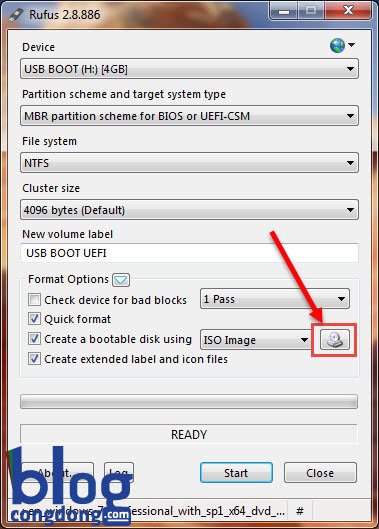
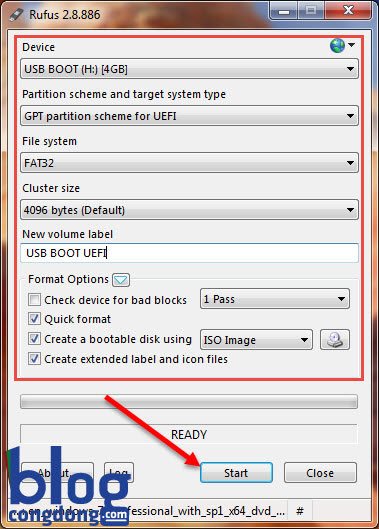
Bạn ơi, mình bị lỗi giống bạn, bạn khắc phục được chưa ạ
ảnh quá lớn so với đãi đã chọn là sao anh.. e dùng usb 4gb rồi mà
Cho em hỏi vì sao máy em mở phần mềm rufur ra.sau đó cho file cài đặt định dạng iso vào. nhưng khi nhấn start thì nó báo lổi iso là sao ạ.ai có thể giúp e với
Bạn check lại xem file iso của bạn có bị lỗi gì ko
anh chỉ rất dễ hiểu thế mà em vẫn chẳng biết làm như nào
Trước khi mình cài lại win mình có format ổ C. Khi mình tạo USB BOOT thì mình tạo định dạng MBR, đến bước chọn phân vùng thì hệ thống báo ổ đĩa phải ở định dạng GPT. Mình có thể tạo 1 DVD định dạng GPT để cài win được không? Nếu không được mình phải khắc phục thế nào khi máy mình đang k có hệ điều hành
Vậy thì bạn phải dùng 1 máy khác để tạo lại USB cài win theo đúng định dạng mà máy bạn đang sử dụng nhé. Sau đó bạn tiến hành cài win bình thường thôi
Anh ơi em làm như a mà đến khi chọn phân vùng thì hệ thống vẫn báo ổ đĩa này là chuẩn GPT và bản win không cài đk trên ổ này là sao hả anh. Hiện máy em vẫn chưa có hệ điều hành
nếu máy mình hỗ trợ UEFI mà mình vẫn để là Legacy và định dạng ổ cứng là MBR thì có tạo usb cài win được không bạn , mong bạn sớm trả lời
Bạn vẫn có thể tạo usb cài win theo cách bình thường nhé. Chỉ có bạn bật UEFI thì mới phải tạo usb theo chuẩn UEFI
ok bạn vậy là mình vẫn có thể tạo usb cài win theo chuẩn mới hả bạn. à win 7 có những 6 phiên bản vậy thì mình nên chọn phiên bản nào để phục vụ chơi game và lên mạng
Bạn cứ cài usb theo chuẩn cũ cũng dc, vì dùng chuẩn legacy mình chưa thử cài bằng chuẩn mới nên ko rõ có dc ko. Mình thì hay dùng bản Pro bạn có thể thử các bản xem thế nào mình cũng ko để ý cái đó lắm
máy mình hiện đang dùng win 7 và cái win cũ của mình bị hỏng nên khôg chạy đc chương trình j cx như khôg lên đc mạng. mình muốn cài win 7 mới thì mình cài chèn lên win 7 cũ à bạn. nếu mình khôg muốn cài chèn mà mình muốn cài riêng thì làm thế nào bạn. nếu mình cài chèn vào win 7 cũ thì mình có cứu đc dữ liệu trong win 7 cũ khôg
cảm ơn bạn
Nếu win của bạn đã bị lỗi thì bạn nên cài mới lại nhé. Còn để lấy lại dữ liệu cũ thì bạn có thể làm theo hướng dẫn ở đây. Và các bước cài win 7 xem ở đây nhé.
à win 7 của bạn là win bản quyền hay sao
Ko bạn ơi. Đó chỉ làm bản gốc từ Microsoft thôi, còn bản quyền thì bạn phải mua hoặc dùng tool active
Sau khi bấm chọn đồng ý all dữ lieu usb sẽ bị xóa nó báo Thiết bị đang dc sử dụng bởi 1 process khác Vui lòng tắt các process có ảnh hưởng đến thiết bị trước: C/ Window/ explorer.exe (r) pải làm sao nhờ bạn HÙng giúp nhé – tks HÙng
Theo mình đoán thì có thể usb của bạn có virus tự động chạy chương trình ngầm hoặc bạn đang đọc file nào đó trên usb rồi. Bạn thử format usb trước có dc không nhé
cắm USB mà có virus (ko có phần mềm diệt) thì phải làm thế nào
Nếu trong usb bạn có dữ liệu quan trọng thì hãy tìm máy có phần mềm diệt virus để quét. Còn usb ko có gì quan trọng thì bạn cắm vào máy nhưng KHÔNG được mở usb mà hãy format luôn usb đi là sẽ sạch.
P/s: Tốt nhất là bạn nên tìm máy có phần mềm diệt virus để quét. Vì với cách của mình chưa hẳn là an toàn đâu. Vì mình cũng ko phải chuyên gia bảo mật 🙂
sao cai win 7 den logo win la dung lai ban
sao lại chỉ cài đc win 64 bit hả bạn, 32 bit thì làm sao ạ?
Ổ cứng định dạng GPT chỉ hỗ trợ win 64bit thôi bạn nhé
thế sau khi set usb rồi thì vẫn cho usb về lại bình thường được chứ
Được chứ bạn. Sau khi cài win bằng USB xong bạn lại cho boot vào ổ cứng bt
Bạn ơi cho mình hỏi, tại sao phải “Máy tính của bạn phải đang ở chuẩn UEFI Boot và ổ cứng định dạng là GPT”, máy tính mình đang ở chuẩn Legacy và ổ cứng định dạng là MBR có tạo được để cài cho máy UEFI-GPT không?
Định dạng UEFI là do main của bạn, thường các main đời mới sẽ hỗ trợ định dạng này, còn định dạng GPT là định dạng cho ổ cứng. Nếu máy bạn có hỗ trợ UEFI thì bạn mới tạo theo cách này, còn ko thì bạn phải tạo theo cách cũ thì mới hoạt động đc. Cách cũ bạn tham khảo ở đây
sao tất cả link điều không có vậy ad? Nội dung bạn cần xem đã bị khóa!
Để xem nội dung, bạn có thể ấn nút share Facebook hay Google để mở khóa mà bấm vào toàn lỗi error
Bạn kiểm tra lại xem Face của bạn có bị chặn gì ko nhé. Bạn thử ấn + Google xem nhé. Mình test mọi thứ vẫn ok mà 🙂
cho mình hỏi là khi cài win theo chuẩn uefi/gtp bằng rufus thì khi cài bằng usb boot xong, cài win thì sẽ tự động định dạng ổ cứng theo gpt hay là lại phải định dạng thủ công ạ? ổ cứng mình đang mbr?
Bạn phải định dạng ổ cứng sang GPT trước vì trong quá trình cài win không tự động định dạng. Ngoài ra, nếu máy bạn đang để ổ cứng ở định dạng MBR thì vẫn có thể cài win nhưng khi tạo usb boot như ở trên thì mục Partition scheme and target system type bạn chọn MBR partion scheme for UEFI là được nhé
file cài đặt Windows với định dạng .ISO lấy ở đâu vay, minh ko biết?
với lại như câu hỏi trên, mình ko định dạng ổ cứng sang GTP trước lúc cài dc ko? mình chọn MBR partion scheme for UEFI thôi dc ko?